Macに内蔵されている光学式ドライブや外付けDVDドライブでは、ファイルをDVDに書き込んで、DVDを作成することができます。ファイルのバックアップを作って、友だちと共有したり、コンピュータの間でファイルをコピーするなど、いろいろな使い方があります。ここで、MacでDVDを作成する方法を紹介しようと思います。
Macのアプリ「Finder」でDVDを作成する方法
1.空のDVDディスクを入手し、光学式ドライブにセットします。
DVDを作成するには、まず空きのDVDディスクを入手する必要があります。ネットショップなどで購入しましょう。
2.ダイヤログが表示されますので、「Finderを開く」を選択します。そして、「OK」をクリックし、空きのディスクを開けます。
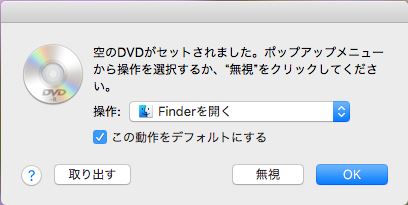
DVDに焼きたいファイルを見つけて、Finderの中にドラッグします。ドラッグした後、ファイルの配置や名前を変更することができます。一旦焼き込みが開始すると、配置や名前を変更できなくなりますので、ここは慎重に行きましょう。
3.すべて焼きたいファイルをDVDにドラッグした後、「名前未設定CD」アイコン右の黄黒アイコン(ディスク作成アイコン)をクリックします。
![]()
4.DVDの焼き込みを確認するメニューが表示されますので、ここでDVDの名前や焼き込み速度などを設定します。
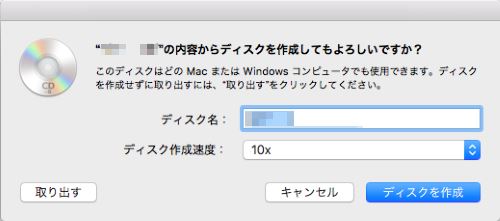
速度が遅けば遅いほど焼き込みの成功率が上げます。「OK」をクリックすると、焼き込みが始まります。
DVDを焼き込む時、できるだけMacの操作をしないようにしましょう。操作した場合、焼き込みの成功率が低くなります。

焼き込みが完了した後、光学式ドライブが自動で開きます。このDVDを確認しましょう。DVDの焼き込みには、失敗する可能性がありますので、その場合は新しい空きDVDに引き換え、もう一度DVDを作成します。
二、MacでDVD作成できるアプリのおすすめ
Finder以外、DVDを作成できるアプリもあります。もしFinderの機能では望んだDVDを作成できない場合、これらのアプリを試してみましょう。
1.iDVD
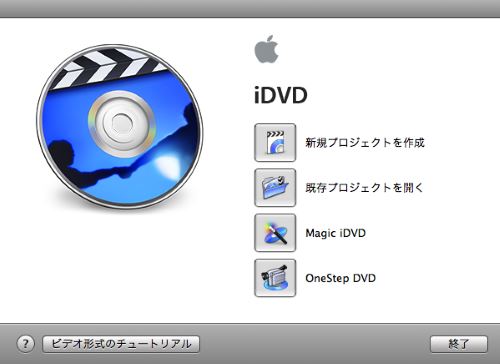
iMovieで作成されたムービーは直接iDVDで書き込めるので、ムービー形式のDVDを作成する場合、このアプリがおすすめします。元々はMacの付属アプリですが、Mac OS X10.7以降は付属されません。ですから、新バージョンのMacを利用する場合購入する必要があるかもしれません。
2.iTunes
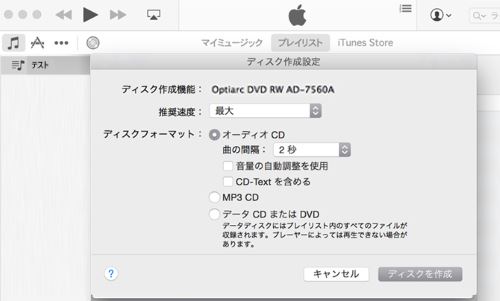
実は、iTunesにもDVDを作成する機能があります。特に音楽CDを作成したい場合、作成した再生リストを右クリックし、「プレイリストからディスクを作成」を押すだけで、音楽CDを作成することができます。
3.FirestarterFX
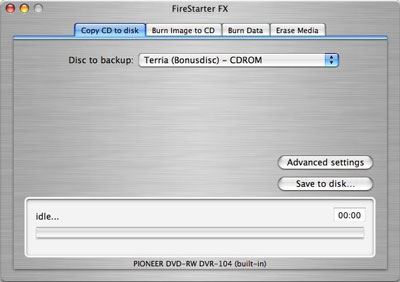
MacOSでDVDを作成することができるフリーソフトです。このソフトでは、binやcue、isoなどのディスクイマジンファイルからDVDディスクを作成することができます。DVD-RWのコンテンツを削除することもできます。
4.Express Burn
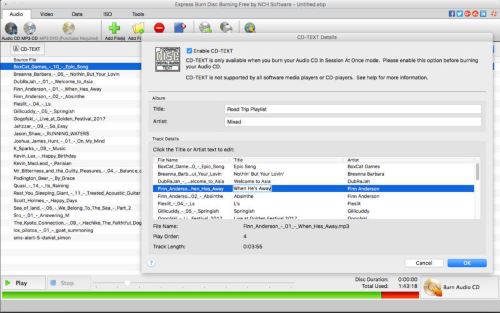
快速かつ簡単にDVDやCD、ブルーレイディスクを作成することは可能です。上記のソフトと同じく簡単でDVDを作れる以外、ISOファイルの作成も可能です。インターフェイスがわかりやすく、ファイルの追加も簡単です。
以上で、MacOSでDVDを作成できるいろんな方法を紹介しました。好きな音楽や動画、共有したいファイルなどがあれば、簡単でDVDディスクに焼き付けて共有してみませんか?
 オンラインPDF圧縮
オンラインPDF圧縮 オンラインPDF圧縮
オンラインPDF圧縮


